win10笔记本不显示文件扩展名 如何在win10系统电脑上显示文件扩展名
更新时间:2023-11-12 08:52:16作者:jiang
win10笔记本不显示文件扩展名,在使用Windows 10笔记本时,您可能会遇到一个问题,即文件的扩展名没有显示出来,文件的扩展名对于我们来说非常重要,它可以告诉我们文件的类型以及用什么程序来打开它。由于某些原因,Windows 10系统默认情况下会隐藏文件的扩展名。如果您想要在Windows 10系统电脑上显示文件的扩展名,不要担心下面将介绍一些简单的方法来解决这个问题。
步骤如下:
1.鼠标双击电脑桌面【此电脑】

2.进入此电脑后,点击左上角【文件】
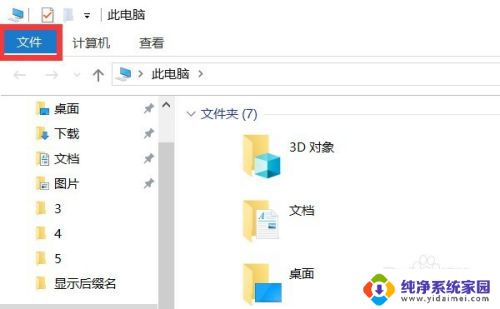
3.点击文件菜单里的【更改文件夹和搜索选项】
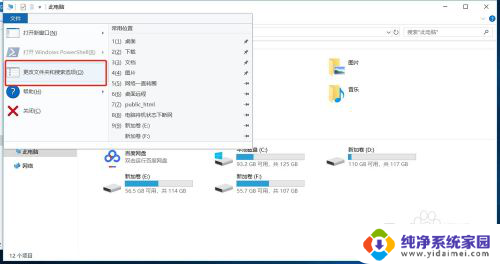
4.在文件夹选项里面,点击上方的【查看】
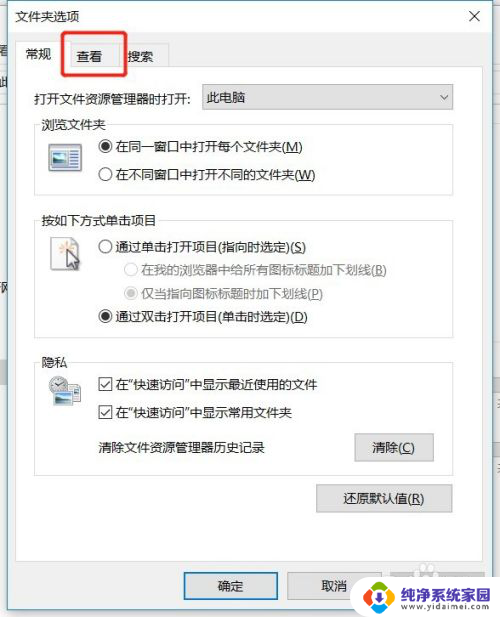
5.在查看下面的列表里面,找到【隐藏已知文件类型的扩展名】。这个复选项默认是勾选的
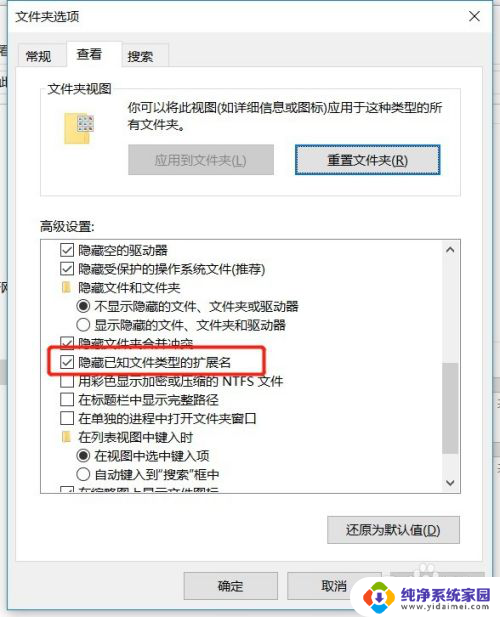
6.把【隐藏已知文件类型的扩展名】的勾选去掉,点击【确定】
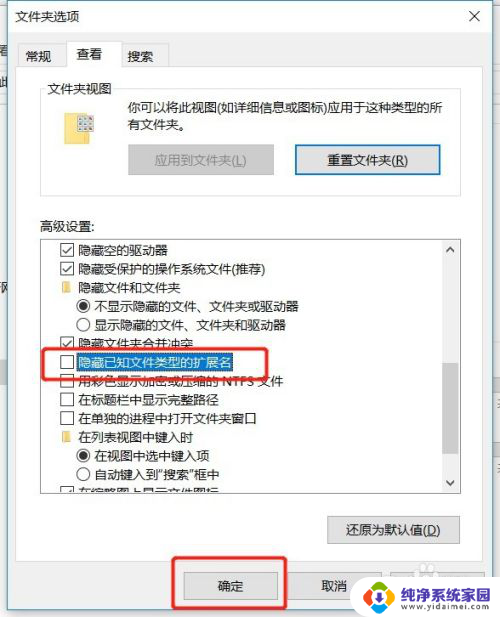
7.再查看文件时就可以看到文件的扩展名了

以上就是win10笔记本不显示文件扩展名的全部内容,还有不懂得用户就可以根据小编的方法来操作吧,希望能够帮助到大家。
win10笔记本不显示文件扩展名 如何在win10系统电脑上显示文件扩展名相关教程
- 显示已知文件扩展名 win10显示已知文件扩展名设置方法
- 如何隐藏文件的扩展名 Win10文件扩展名显示/隐藏方法
- win10看扩展名 Win10如何显示文件扩展名
- win10隐藏文件名 Win10如何显示隐藏文件扩展名
- 文件后缀不显示 如何修改后缀 win10文件扩展名如何改
- 怎么改扩展文件名 Win10如何修改文件扩展名后缀
- win10显示文件格式 Win10文件扩展名怎么显示
- 显示后缀win10 Win10如何显示文件扩展名
- win10批量修改文件扩展名 Win10系统如何批量修改文件后缀名
- win10改后缀名 win10系统中如何修改文件的扩展名
- 怎么查询电脑的dns地址 Win10如何查看本机的DNS地址
- 电脑怎么更改文件存储位置 win10默认文件存储位置如何更改
- win10恢复保留个人文件是什么文件 Win10重置此电脑会删除其他盘的数据吗
- win10怎么设置两个用户 Win10 如何添加多个本地账户
- 显示器尺寸在哪里看 win10显示器尺寸查看方法
- 打开卸载的软件 如何打开win10程序和功能窗口